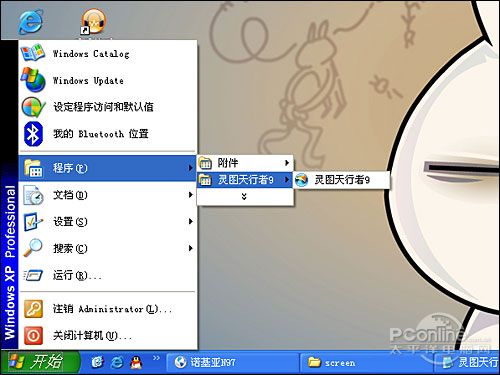|
笔记本组建车载导航攻略——软件安装
软件安装其实可以分为两个部分,首先就是灵图天行者9的软件安装,这个没有一点难度,用户可以从灵图的安装光盘或其他介质中获得安装程序,如同安装其他Windows软件一样,轻松安装成功。成功后,在桌面和开始菜单中均有相关的快捷方式,进入灵图导航系统。
另一部分,当然就是设置GPS接收器与笔记本的蓝牙通讯问题了。首先打开Holux M-1000蓝牙GPS接收器的开关,让其正常进行定位工作。ACER 4736G内置蓝牙模块,并且在机身设置了蓝牙开关。
如果首次运行笔记本蓝牙设置的话,会跳出如下窗口,询问安装何种蓝牙服务。建议全部选上,然后一步一步确认即能完成初始化工作。
点击搜索蓝牙设备,经过短暂时间后,可以将笔记本附近的所有蓝牙设备列出。这里仅有Holux M-1000,选择该设备,然后会提示输入连接密码,默认是0000。
一番设置后,软件会为蓝牙GPS模块分配一个通讯端口,例如在本人的ACER 4736G上就是COM5端口,此时已经作好一切笔记本导航系统组建的软件方面的准备。
最后,在“浏览我的Bluetooth位置”选项菜单中,会看到类似“HOLUX_M-1000 SPP slave”的设备快捷方式,用于快速连接GPS接收器,以后再次使用时会相当方便,不用再次设置。>>
|
仅需5分钟 笔记本组建车载GPS导航全攻略
2009-12-04 03:15
出处:PConline原创
责任编辑:liangzhineng
键盘也能翻页,试试“← →”键
| 本文导航 | ||
|
相关文章
IT热词